Trong cộng đồng người dùng Windows, không ít người bày tỏ sự không hài lòng với Copilot, đặc biệt là việc tích hợp nó vào các ứng dụng trong Windows 11. Là một chuyên gia công nghệ, tôi hoàn toàn ủng hộ quan điểm này và đã chủ động gỡ bỏ Copilot khỏi tất cả các ứng dụng mà nó xuất hiện. Mặc dù sự hiện diện của Copilot có thể hữu ích cho một số người dùng tùy thuộc vào quy trình làm việc của họ, nhưng đối với số đông, nó vẫn chưa thực sự mang lại giá trị thiết thực.
Hiện nay, các công ty công nghệ lớn đều đang nỗ lực đưa phiên bản AI của riêng mình vào sản phẩm, nhưng chưa có nền tảng nào thực sự hoàn hảo. Cụ thể, Copilot của Microsoft còn khá chậm và thường không hoạt động hiệu quả như mong đợi. Việc tích hợp Copilot vào Excel có thể hợp lý để hỗ trợ các bảng tính và phép tính phức tạp. Tuy nhiên, nhiều ứng dụng khác lại không thực sự cần đến sự can thiệp của Copilot, và dưới đây là những trường hợp điển hình mà tôi đã loại bỏ Copilot.
Copilot Trên Notepad: Tính Năng Dư Thừa Hay Trò Lừa Đảo?
AI có cần thiết trong ứng dụng ghi chú 40 năm tuổi?
Vì một lý do nào đó, Microsoft cho rằng việc bổ sung Copilot vào Notepad là một ý tưởng hay. Tuy nhiên, qua thử nghiệm và sử dụng thực tế, tôi nhận thấy đây chỉ là một thủ thuật trình diễn để tạo thêm vẻ hào nhoáng cho một ứng dụng đã lỗi thời. Thay vì lãng phí thời gian với Copilot trong Notepad, bạn nên tìm đến các lựa chọn thay thế trình chỉnh sửa văn bản nâng cao hơn với nhiều chức năng thực sự hữu ích. Tùy thuộc vào mục đích sử dụng Notepad của bạn, khả năng viết lại nội dung của Copilot có thể mang lại một số lợi ích, nhưng cá nhân tôi không thấy vậy, nên tôi thường loại bỏ nó. Để tắt Copilot khỏi Notepad, bạn hãy mở Settings từ thanh trên cùng, cuộn xuống phần “AI Features” và tắt nó đi.
Outlook Mới: Loại Bỏ Copilot Để Kiểm Soát Hòm Thư
AI không nên đọc email của bạn
Ứng dụng Outlook mới (hiện tại không còn quá mới mẻ) đã tích hợp Copilot. Chắc chắn, nó có thể tóm tắt hầu hết các tin nhắn của tôi và trả lời email bằng những phản hồi chung chung, cứng nhắc. Nhưng tôi đã tự tóm tắt email trong suốt 30 năm qua và khá thành thạo việc đó. Tôi cũng biết cách viết nhanh một ghi chú để trả lời người gửi. Mặc dù Copilot cũng có thể tự động viết lại tin nhắn, nhưng nó tốn thời gian, trong khi các công cụ như Grammarly nhanh hơn nhiều. Hơn nữa, tôi không mấy tin tưởng vào việc AI đọc email của mình và sử dụng dữ liệu đó để huấn luyện thuật toán.
Thật không may, các cài đặt để gỡ Copilot lại được chôn sâu trong cài đặt của ứng dụng. Để loại bỏ Copilot khỏi ứng dụng Outlook, hãy truy cập Settings -> General -> Privacy and data -> Privacy settings và tắt công tắc “Turn on experiences that analyze your content”.
Microsoft Edge: Cuộc Chiến Với Trợ Lý AI Phiền Toái
Tích hợp Copilot trong Edge: Sự phiền toái lớn nhất
Như câu nói “bạn tìm công cụ tốt nhất cho công việc”, tôi sử dụng nhiều trình duyệt cho các mục đích trực tuyến khác nhau và Edge có vị trí riêng trong quy trình làm việc của tôi. Ngược lại, Copilot thì không. Một trong những tính năng mà nó quảng cáo là tóm tắt nội dung các bài viết trên trang web và đặt câu hỏi về văn bản bạn làm nổi bật. Tuy nhiên, tôi cần nghiên cứu toàn bộ bài viết để biết chi tiết về sản phẩm và tin tức mà bản tóm tắt bỏ qua. Một sự phiền toái khác về việc tích hợp Copilot trong Edge là nó tách biệt các chức năng. Nó có tính năng tra cứu thông tin điển hình mà bạn mong đợi từ bất kỳ AI nào. Nhưng nó cũng bao gồm tính năng “Rewrite with Copilot”, cả hai đều khiến tôi khó chịu. May mắn thay, bạn có thể loại bỏ một hoặc cả hai tính năng này.
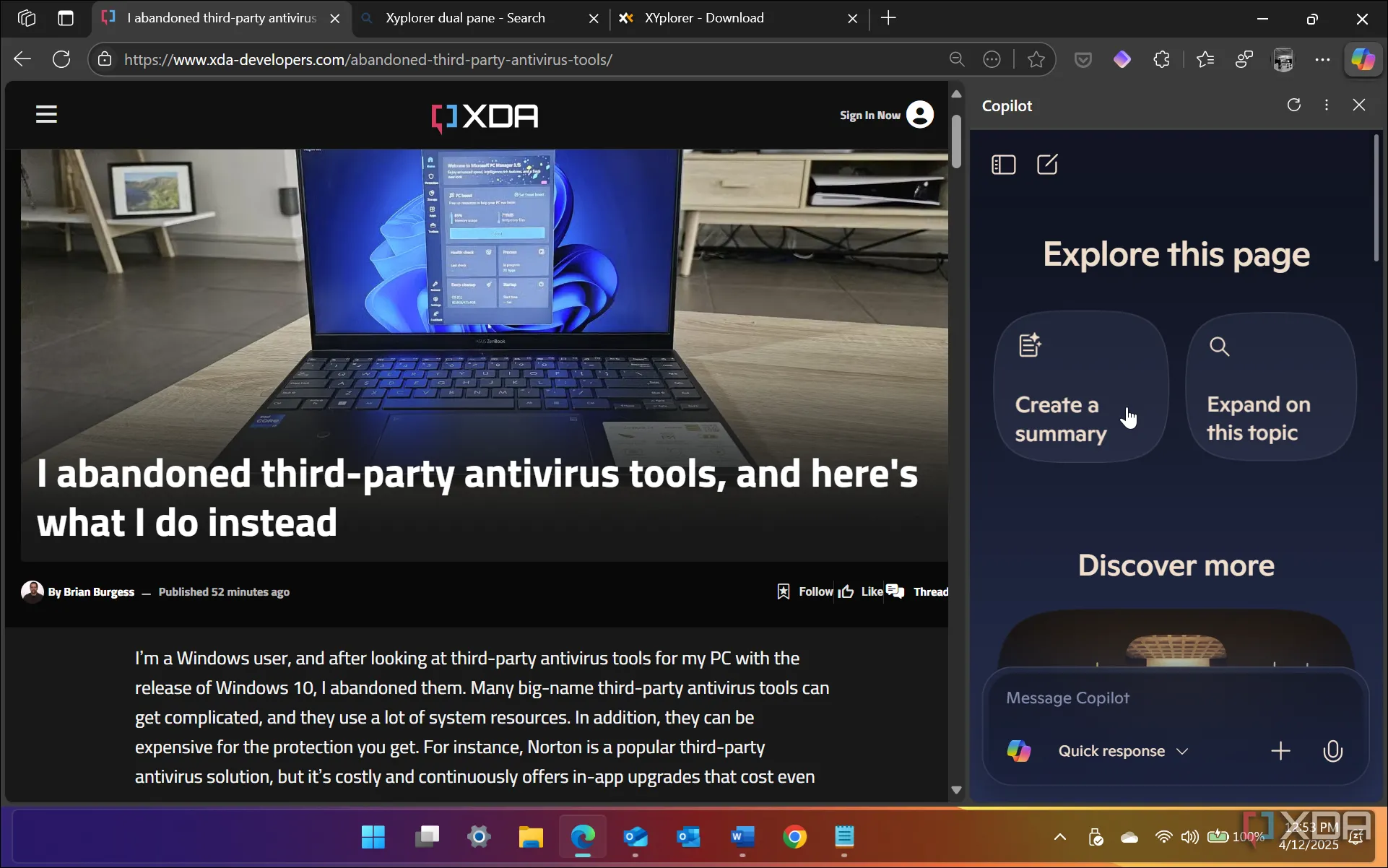 Copilot tóm tắt trang web trong Microsoft Edge, hiển thị giao diện AI bên thanh công cụ
Copilot tóm tắt trang web trong Microsoft Edge, hiển thị giao diện AI bên thanh công cụ
Để tắt tính năng viết lại, hãy mở Settings -> Languages và tắt công tắc “Use Compose (AI-writing) on the web” trong phần “Writing assistance”. Để loại bỏ Copilot khỏi Edge, hãy truy cập Settings -> Copilot and sidebar -> Copilot và tắt công tắc “Show Copilot button on the toolbar”. Thao tác này không chỉ ẩn nút phiền toái mà còn loại bỏ chức năng “hỏi Copilot”.
Microsoft Office: Copilot Có Thực Sự Hữu Ích Ngoài Excel?
Hữu ích với bảng tính, nhưng không nhiều hơn
Có những trường hợp Copilot có thể mang lại lợi ích trong Microsoft Office, như hỗ trợ tạo bảng tính. Nhưng tôi thấy nó không hữu ích trong các ứng dụng khác của bộ phần mềm này. Như đã đề cập, tính năng viết lại khá chậm, trong khi Grammarly nhanh và dễ sử dụng hơn trong các tài liệu Word. Cá nhân tôi không phải là người thường xuyên tạo các tài liệu phức tạp mà việc định dạng, tóm tắt và thêm bảng không phải là ưu tiên hàng đầu. Vì vậy, tôi muốn loại bỏ nó khỏi tầm mắt.
Để gỡ Copilot khỏi các ứng dụng Office, hãy vào File -> Options -> Copilot, bỏ chọn tùy chọn Enable Copilot, sau đó nhấp vào OK để lưu cài đặt.
Ứng Dụng Copilot Cốt Lõi: Vô Hiệu Hóa Để Giải Phóng Windows 11
Vô hiệu hóa ứng dụng gốc qua Group Policy Editor
Ứng dụng Copilot gốc cũng gây khó chịu tương tự khi sử dụng Windows 11. Vì vậy, ngoài việc gỡ bỏ Copilot khỏi các ứng dụng mà nó đã len lỏi vào, tôi còn vô hiệu hóa ứng dụng cốt lõi để nó không còn gây cản trở, vì tôi không sử dụng nó. Tôi đã tắt nó trên hệ thống Windows 11 Pro của mình thông qua Group Policy Editor. Nếu bạn muốn gỡ bỏ nó, hãy nhấn Win+R, gõ gpedit.msc, và điều hướng đến:
User Configuration > Administrative Templates -> Windows Components -> Windows Copilot
Đặt chính sách Turn off Windows Copilot thành Enabled và nhấp Apply rồi OK để lưu thay đổi chính sách.
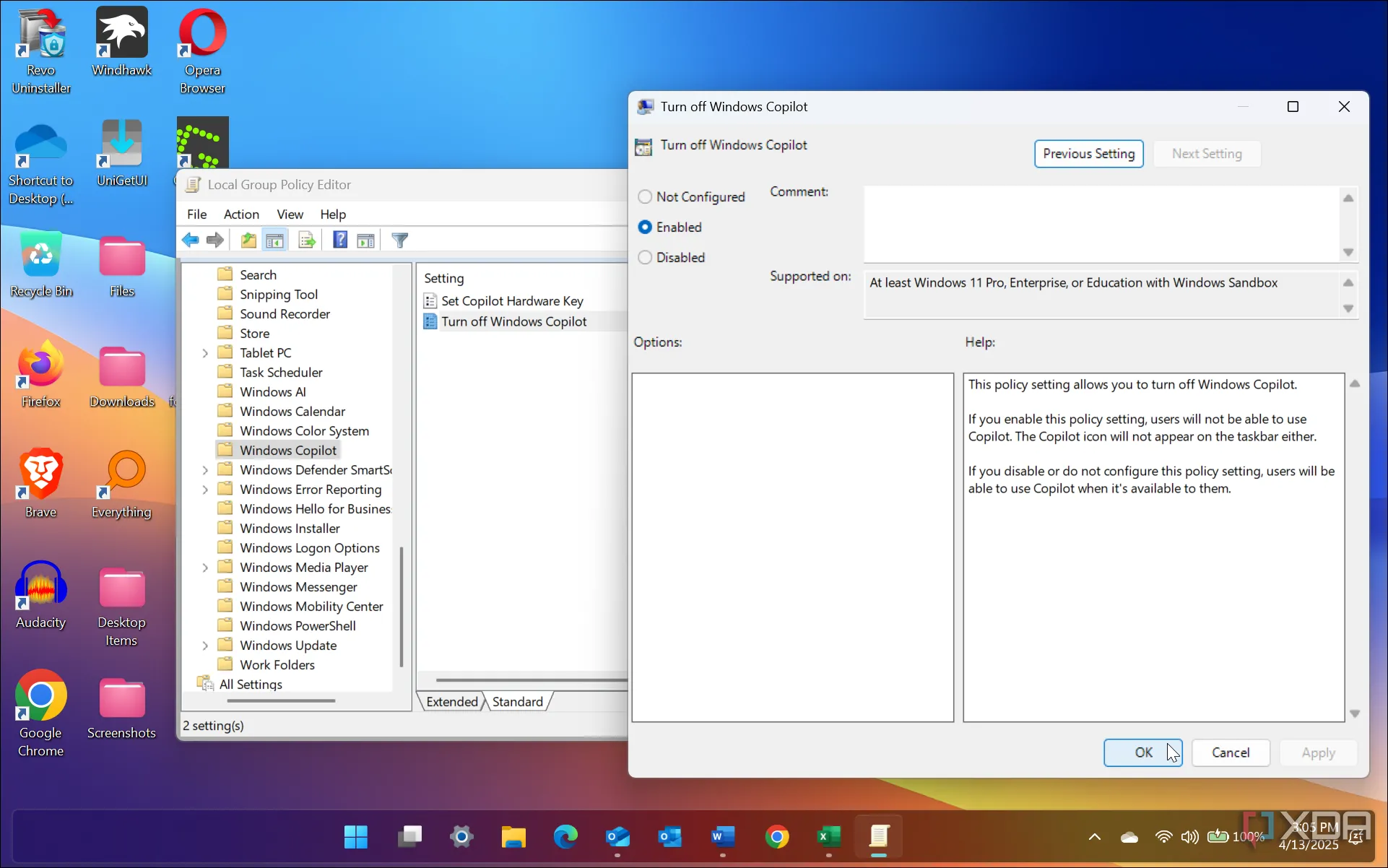 Giao diện Group Policy Editor trên Windows 11 Pro với tùy chọn vô hiệu hóa Windows Copilot
Giao diện Group Policy Editor trên Windows 11 Pro với tùy chọn vô hiệu hóa Windows Copilot
Tổng Kết: Kiểm Soát Copilot Để Tối Ưu Trải Nghiệm Windows
Nếu bạn cũng như tôi, không thấy nhiều tiện ích từ Copilot, thì việc có nó sẵn sàng trên thanh tác vụ như một trải nghiệm độc lập là một chuyện. Tuy nhiên, Microsoft vẫn tiếp tục cho phép nó len lỏi vào các ứng dụng Microsoft mà bạn sử dụng hàng ngày. Mặc dù tùy chọn tắt nó có thể bị chôn sâu trong ứng dụng Outlook, nhưng bạn vẫn có thể thực hiện được một khi đã biết tìm ở đâu.
Trong tương lai, chúng ta có thể sẽ chứng kiến sự tràn ngập của Copilot vào các ứng dụng Windows khác, vì vậy việc vô hiệu hóa ứng dụng cốt lõi có thể là lựa chọn tốt nhất. Sẽ thật tuyệt nếu công ty cho phép tùy chọn chọn tham gia (opt-in) thay vì bị buộc phải sử dụng trong các ứng dụng của chúng ta. Tin tốt là ít nhất bạn có thể loại bỏ nó khỏi những ứng dụng đó bằng cách điều chỉnh một vài cài đặt, ít nhất là ở thời điểm hiện tại. Kiểm soát trải nghiệm công nghệ của bạn chưa bao giờ là điều dễ dàng hơn thế!


